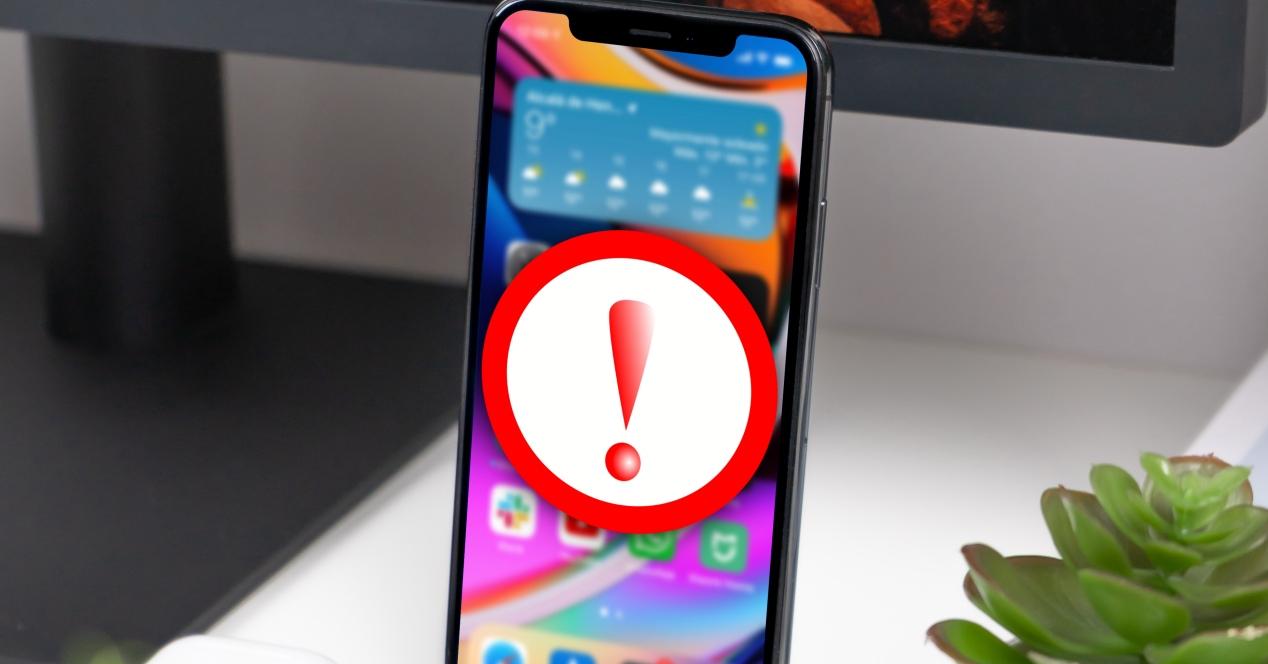Tu iPhone no funciona. Da igual lo que toques porque enseguida se bloquea y no te permite hacer nada más. O quizás lo que le pasa es que funciona durante un rato y luego se queda congelado. Eso o que el problema es de algunas apps. Si esto describe lo que te sucede con tu dispositivo iOS, no te preocupes, ya que trataremos de proponerte una serie de soluciones que te ayuden a volver a disfrutar de una experiencia fluida en tu iPhone.
Aclaramos antes que nada que este artículo no te ayudará si tu iPhone ha sido bloqueado por iCloud, ya que en esos casos el procedimiento a seguir es diferente al que explicaremos a continuación, el cual se basa en un iPhone plenamente funcional pero que por alguna razón no funciona como debería.
¿Tienes alguna pieza no original en tu iPhone?
Puede sonar extraño, pero si reparaste tu iPhone en un servicio no autorizado es posible que esté bloqueado por ello. Reparar un dispositivo Apple en un centro que no tenga certificación para ello ya conlleva de por sí que pierdas la garantía, pero es que además en los más recientes se añade una funcionalidad que detecta piezas no originales haciendo que el uso del dispositivo no sea el correcto. No obstante, hay ocasiones en las que el iPhone no detecta realmente si hay una pieza no original instalada y es simplemente esa instalación la que se ha hecho mal impidiendo el funcionamiento del dispositivo. Si tienes algún tipo de garantía con el servicio que te reparó el terminal deberás contactar con ellos para que te solucionen el problema.
Si son las apps las que no funcionan

Si el problema de tu dispositivo radica en que algunas aplicaciones no funcionan como deberían, quizás el problema no sea tanto del iPhone ni de iOS como si de estas mismas. Generalmente es extraño encontrar en la App Store aplicaciones que no estén optimizadas, por lo que es posible que se trate de un error puntual en una versión de dicha app. Lo aconsejable en este caso es acudir a la App Store y verificar si existe alguna actualización para las apps que fallan. Si no es así, deberás desinstalarlas y volver a instalarlas para ver si así se soluciona el fallo. Si tampoco hay forma de hacerlas funcionar de esta manera, lamentablemente solo te quedará esperar a que los desarrolladores lancen una actualización que ponga parches a ese problema de optimización.
Fuerza el reinicio del dispositivo
Hay ocasiones en las que un proceso en segundo plano está impidiendo el correcto funcionamiento del iPhone. El motivo de que se denominen «en segundo plano» radica en que no puedes verlos ni saber si están actuando o no. La única manera eficaz de eliminar estos procesos es reiniciando el dispositivo. Bastará con que lo apagues, lo tengas varios segundos apagado y después lo enciendas de nuevo. Si no tienes posibilidad ni tan siquiera de apagarlo mediante el método tradicional, tendrás que forzar el reinicio de este.

Existen varias formas de realizar este proceso, dependiendo del modelo de dispositivo que tengas.
Para iPhone 5, 5c, 5s, 6, 6 Plus, 6s, 6s Plus y SE (1ª gen.)
Debes mantener pulsados el botón de bloqueo y el botón Home hasta que aparezca el logotipo de la manzana de Apple.
Para iPhone 7 y 7 Plus
Hay que mantener pulsados los botones de bajar volumen y el botón de bloqueo. Una vez que aparezca el logotipo de la manzana de Apple podrás soltar los botones.
ParaiPhone 8, 8 Plus, X, XS, XS Max, XR, 11, 11 Pro, 11 Pro Max, 12 mini, 12, 12 Pro y 12 Pro Max
La combinación de teclas que debes seguir es la de pulsar y soltar el botón de subir volumen, pulsar y soltar el botón de bajar volumen y después mantener pulsado varios segundos el botón de bloqueo hasta que aparezca el logo de Apple.
Una vez hayas seguido estos pasos el iPhone se encenderá pasados unos segundos, eliminando de esa forma cualquier proceso nocivo que estuviera en marcha en segundo plano y, probablemente, haciendo que tu iPhone vuelva a funcionar con normalidad.
Comprueba si hay alguna actualización pendiente
Si pese a haber seguido los anteriores pasos sigues teniendo problemas, es posible que lo que el fallo tenga su origen en la versión del sistema operativo instalada en tu iPhone. Por tanto, la recomendación en este caso es acudir a Ajustes > General > Actualización de software y verificar si hay alguna versión más reciente de iOS lista para su descarga y posterior instalación en el iPhone.
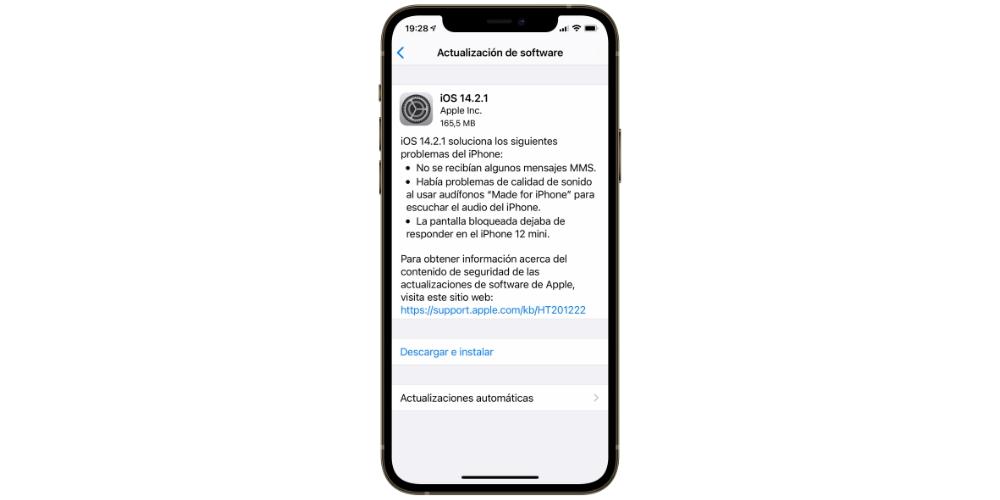
Restaurar es la última solución
Si llegados a este punto sigues con problemas en tu teléfono, no te quedará más opción que la de formatearlo. Este proceso no es complicado, pero resulta un tanto amargo por el hecho de que perderás datos como los de las aplicaciones o ajustes que hubieras realizado. Sin embargo cabe la posibilidad de que muchos de tus datos se mantengan, como las fotos, calendarios y otros marcadores que estén sincronizados con iCloud.
Una vez que hayas formateado el iPhone deberás configurarlo como si fuese nuevo, sin cargar ninguna copia de seguridad. El motivo de esto es claro y es que si tenías algún fallo interno de software, es muy probable que este siguiera presente incluso en la copia de seguridad. De esta forma te asegurarás de que a nivel de software no existe ningún problema que impida el buen funcionamiento de tu iPhone.
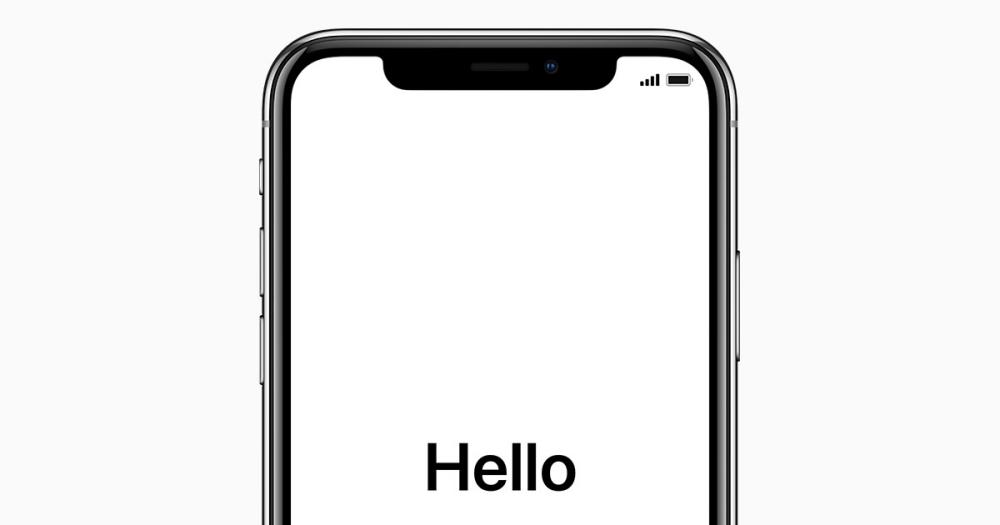
La solución más extrema: Modo DFU
DFU es el acrónimo de Device Firmware Update en inglés. De manera muy resumida es un proceso que se integra dentro de los iPhone y los iPad para que se fuerce a la interacción con iTunes o Finder. Y aunque en muchos casos se puede decir que es lo mismo que un modo de recuperación, lo cierto es que hay algunas diferencias importantes. El principal es que el modo DFU te va a permitir siempre cambiar y elegir el firmware que vas a tener instalar en tu dispositivo. De esta manera estamos ante un modo que se usa principalmente para realizar la instalación de una versión anterior de iOS.
Obviamente, es un modo del que no se debe abusar demasiado. Está indicado para hacer un uso excepcional cuando el resto de opciones que hay disponibles han fallado. Esto se debe a que siempre se requiere un tiempo para poder llevar a cabo este proceso que es de un nivel avanzado para algunas personas.
Ante qué problemas debes usarlo
Ante los usos que le vas a dar a este modo DFU está principalmente la resolución de problemas relacionados con el software. Es un hecho que ni iOS ni iPadOS son sistemas operativos perfectos, y a lo largo del uso que se le va dando se pueden presentar algunos problemas importantes. Sobre todo se pueden llegar a tener diferentes bugs como reinicios inesperados o simplemente que el dispositivo entre en un bucle prácticamente infinito. Ante estas situaciones en las que no se puede restaurar correctamente el dispositivo a través de Finder o iTunes, se tiene que recurrir a activar el modo DFU. Es una forma cómoda de que el ordenador detecte que algo está ocurriendo en el dispositivo para llevar a cabo la correspondiente restauración.
Otra situación donde vas a tener que hacer uso el modo DFU es cuando tengas una versión beta instalada en tu iPhone. Ante esta situación vas a tener que activar este modo obligatoriamente, ya que al estar en una versión de pruebas cuando se quiere restaurar no se puede a través de los cauces normales. Esto se debe a que el sistema no detecta una versión oficial como tal, sino de pruebas. Es por ello que al querer quitar una beta, vas a tener que optar por el modo DFU.
iPhone 8 o posteriores
- Pulsa y suelta rápidamente el botón de subir volumen.
- Pulsa y suelta rápidamente el botón de baja volumen.
- Mantén pulsado el botón lateral hasta que veas la pantalla de modo recuperación.
Algo más: acude al soporte técnico
La solución más radical a tu alcance era la anterior, pero si aún así siguen persistiendo los problemas ya no estará en tu mano la solución. Nuestro consejo ante esto es que acudas a una Apple Store o servicio técnico autorizado. De esta forma los profesionales cualificados para ello podrán dar con el problema exacto y ofrecerte una solución. Recuerda que puedes pedir cita en Apple a través de su página web de soporte técnico o con la aplicación Soporte, la cual está disponible para su descarga gratuita a través de la App Store de iOS y iPadOS.